pyqt5版本更新到5.15版本以后,一些插件的位置发生了改变。
比如原来Anaconda\Lib\site-packages\pyqt5_tools\Qt\plugin;还有designer.exe的位置都发生了改变
接下来我就整理一下这两天我的pyqt5安装过程
环境版本
- pycharm 2019.4
- pyqt5 5.15.4
- python 3.7.4
- anaconda3 2019.10
安装pyqt5
这里可能要注意一下,之前安装过anaconda的同学,可能原来就有qt,这里我也不清楚qt和那个pyqt5之间具体的关系,但是我试验的结果没有问题,就不用管了。
这里直接根据网上的来就可以了,使用豆瓣的镜像源,进入你的虚拟环境,我这里直接是base环境,
conda activate,进来之后按照以下步骤操作
- 安装pyqt5
pip install pyqt5 -i https://pypi.douban.com/simple
- 安装pyqt5-tools
pip install pyqt5-tools -i https://pypi.douban.com/simple
- import PyQt5一下,看看有没有报错,没有报错就是安装成功了
安装成功之后在你的Anaconda\Lib\site-packages下会出现以下文件夹
如果有报错就卸载再重新安装,卸载完之后看一下你的这些文件夹是否还存在,如果存在就手动删除!
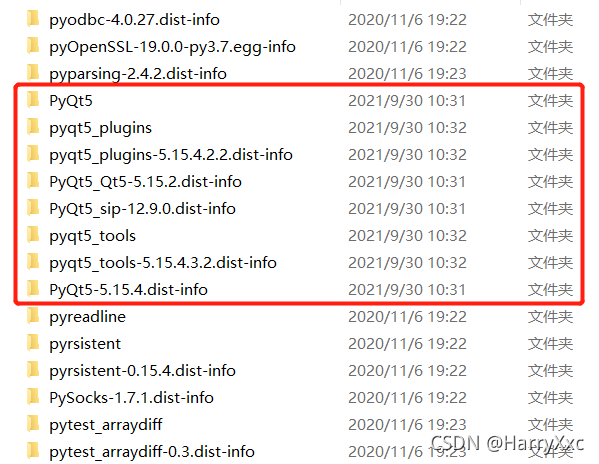
配置环境变量
网上有很多说是要新建一个什么“QT_PLUGIN_PATH”啥的,这里注意!!!你先观察一下你的环境变量中有没有“QT_QPA_PLATFORM_PLUGIN_PATH”,如果有,就不要新建了(我就是在这里被搞了1天)
前面也说了,pyqt5.15版本的plugins变到了Anaconda\Lib\site-packages\qt5_applications下了,找到以下的环境,将其加入到这个环境变量中即可!

配置Pycharm的pyqt5环境
这里我只说一下配置qtdesigner和pyuic,大家可以参考一下
- 第一步配置QtDesigner,这里只需要填写Name、Program、Working directory
Program下的designer.exe文件需要到Anaconda\Lib\site-packages\qt5_applications\Qt\bin\下去找,然后其他的根据上图显示的填写就好了。
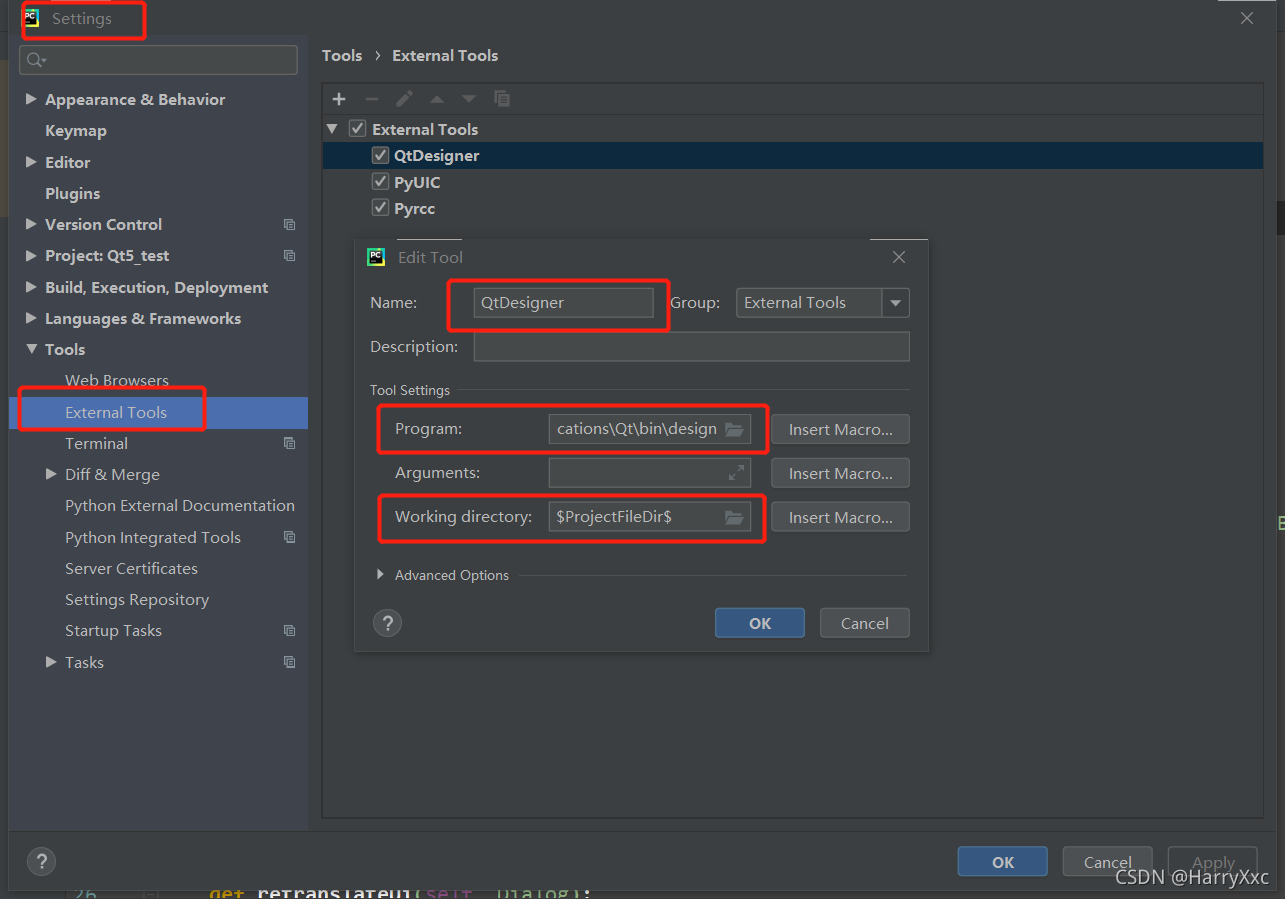
- 第二步就是配置PyUIC,这里也是需要填写的是Name、Program、Arguments、Working directory。可能你找不到你的pyuic.exe,那么这里可以参考一下我的方法:找到你安装python的目录下(因为有的人是安装的anaconda,自带的python环境,那么我这里自己之前还安装了一个不是anaconda下的python环境)
重新开一个cmd,直接按照第一步方法再安装pyqt5,然后我这里是在D:\Python3\Scripts下会多出pyuic.exe,然后Program中就可以选择了。
在Arguments中,输入:
$FileName$ -o $FileNameWithoutExtension$.py
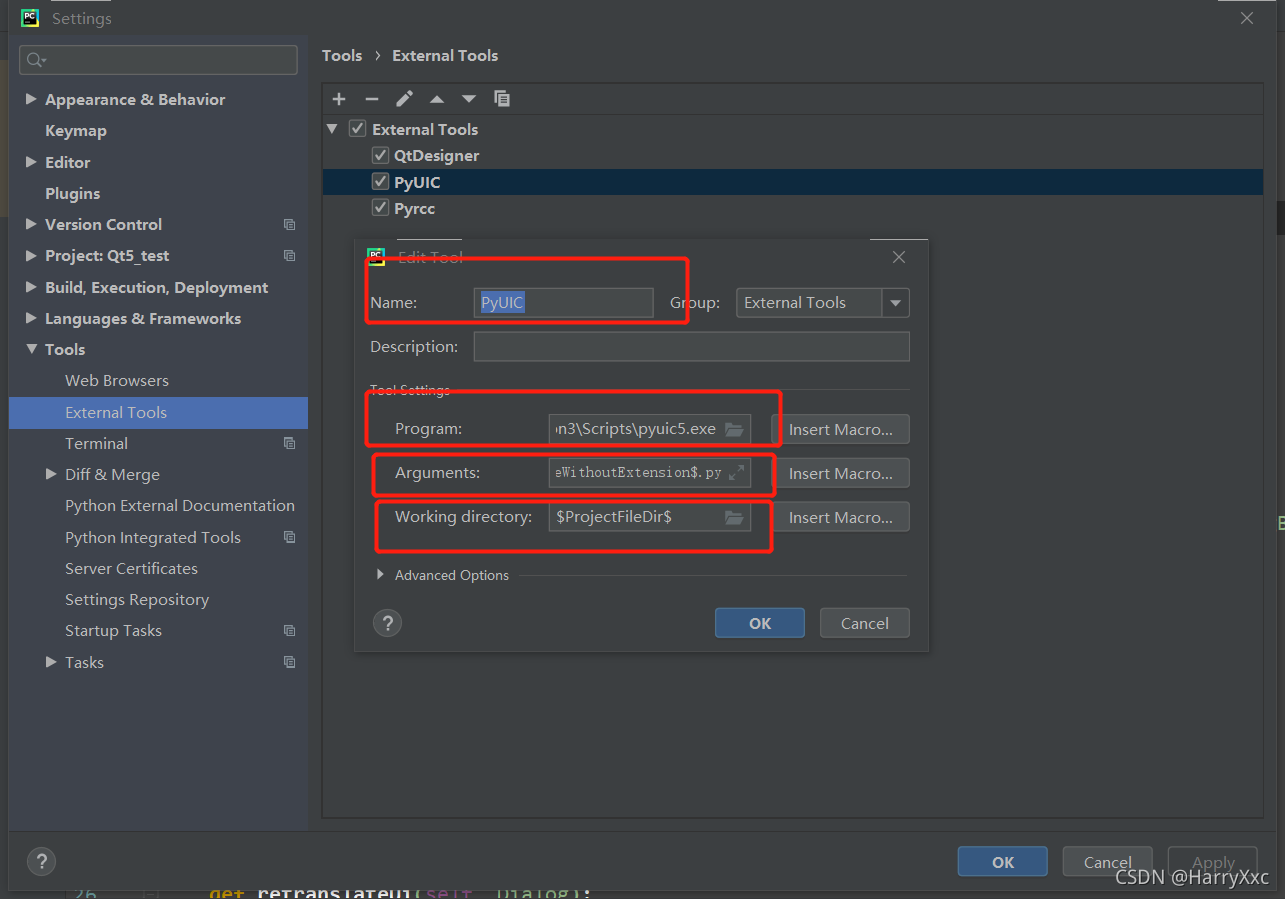
- 最后记得将Anaconda\Lib\site-packages\qt5_applications\Qt\plugins\platforms的几个dll文件复制替换到Anaconda\Lib\site-packages\qt5_applications\Qt\bin下。
可能还会遇到的问题
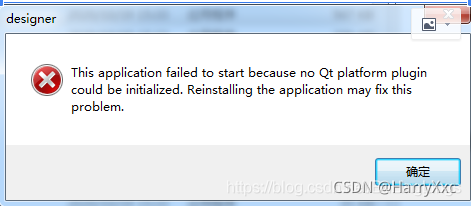
这个问题有很多种可能,这里大概率是你的环境变量没有配置好。